Teams Meeting First
Auf der Ignite 2018 wurde eine neue Funktion von Teams für Firmen vorgestellt, die eigentlich auf Skype for Business weiter bleiben wollen und nur die neue Meeting-Plattform von Teams nutzen wollen. Das kann interessant sein, wenn Sie ansonsten andere externe Dienstleister wie WebEx, Zoom, TeamViewer, Goto Meeting etc. nutzen würden.
Diese Funktion ist nur noch relevant, wenn Sie Skype for Business On-Premises selbst betreiben und Teams als Besprechungsplattform nutzen. Skype for Business Online ist nicht mehr verfügbar.
Meetings First is a great
addition for our Enterprise Voice customers who use Skype
for Business Servers. It allows customers to protect their
voice investments by continuing to use their servers for
Calling and Chat while harnessing Microsoft Teams for
cloud-based meetings. Your users will enjoy best in class,
modern meetings while your company experiences improved
performance using the Microsoft global cloud infrastructure.
https://techcommunity.microsoft.com/t5/Microsoft-Teams-Blog/What-s-new-in-Microsoft-Teams-the-Enterprise-Connect-feature/ba-p/376255
Achtung:
Benutzer, die mit Teams im "Island"-Mode schon Chatten,
sollten Sie nicht umstellen, da Sie sonst keinen Zugriff
mehr auf ihre bisherigen Chats haben.
Einsatzbereich
Sicher kennen Sie die Seiten Teams Island-Mode und Teams Koexistenz-Konfiguration mit den verschiedenen Betriebsarten von Teams und Skype for Business. Im Bezug auf Meetings gibt es hier folgende Aussage
| TeamsUpgradeMode | Meetings planen |
|---|---|
SfBOnly |
Skype |
SfBwithTeamsCollab |
Skype |
SfBwithTeamsCollabandMeeting |
Teams |
TeamsOnly |
Teams |
Island |
Skype/Teams |
Der Wechsel zu "SfBwithTeamsCollabAndMeeting" ist aber automatisch auch damit verbunden, dass die Anwender eben auch Teams nutzen können. Nun gibt es aber Firmen, die genau das nicht wünschen. Sie möchten gerne Meeting in der Cloud aber sonst erst mal nicht nichts.
Sobald Sie nämlich die Anwender mit "SfBwithTeamsCollabandMeeting" versehen, müssen Sie auch alle anderen Randbedingungen erklärt haben die mit dem Teams-Bereich verbunden sind:
- Wer darf "Teams" anlegen?
- Welche Compliance-Anforderungen sind für die dahinter liegenden SharePoint-Sites anzuwenden
- Welche Vorgaben gibt es für die mit dem Team verbundenen Office Groups in Exchange Online?
- Wie wirkt sich die Ablage von Dateien im Team auf das WAN aus
- Wie steuern Sie die Replikation von Teams-Daten mit OneDrive
Und das ist nur ein Anfang einer ganzen Menge von Fragestellungen.
Voraussetzungen
Es lohnt sich auch ein Blick auf https://docs.microsoft.com/en-us/MicrosoftTeams/meetings-first, da hier einige Wichtige Vorgaben und Empfehlungen gegeben sind, z.B.
- Keine Teams Island-User auf TeamsOnly
umstellen
Sie kommen dann nicht mehr an ihre bisherigen Chats - SfB Hybrid ist nicht zwingend aber
empfohlen
Zumindest wenn Sie lokal noch Skype for Business Server nutzen - Einschränkungen wenn Exchange On-Prem etc.
Teams funktioniert am besten, wenn die Anwender auch SharePoint Online, OneDrive, Exchange Online nutzen. Ansonsten gibt es die ein oder andere Einschränkung.
Konfiguration
Der nächste Schritt ist die Einrichtung der Benutzer auf "Meeting First", damit andere Funktionen wie Chat, Teams etc. nicht genutzt werden. Die Funktion "Meeting First" ist aber gar kein eigener Teams Mode, sondern eigentlich nur "SfBWithTeamsCollabAndMeetings" und einer Einstell über die "App Permission policy" zur Blockade von Teams und Channel.
Wenn Sie die Change ergreifen und die Benutzer schon dauerhaft Meetings über Teams nutzen sollen, dann könnten Sie auch bestehende Meetings in Outlook konvertieren lassen. Das funktioniert aber nur, wenn die Postfächer schon auf Exchange Online migriert wurden.
Grant-CsTeamsUpgradePolicy ` -identity <user> ` -PolicyName SfBWithTeamsCollabAndMeetings
Nun fehlt nur noch die Richtlinie um den Benutzern die anderen Icons zu nehmen. Sie können über die "Setup Policies" einfach ein Profil anlegen, welches z.B. "MeetingOnly" benannt wird und nur die Kalender-App hat.
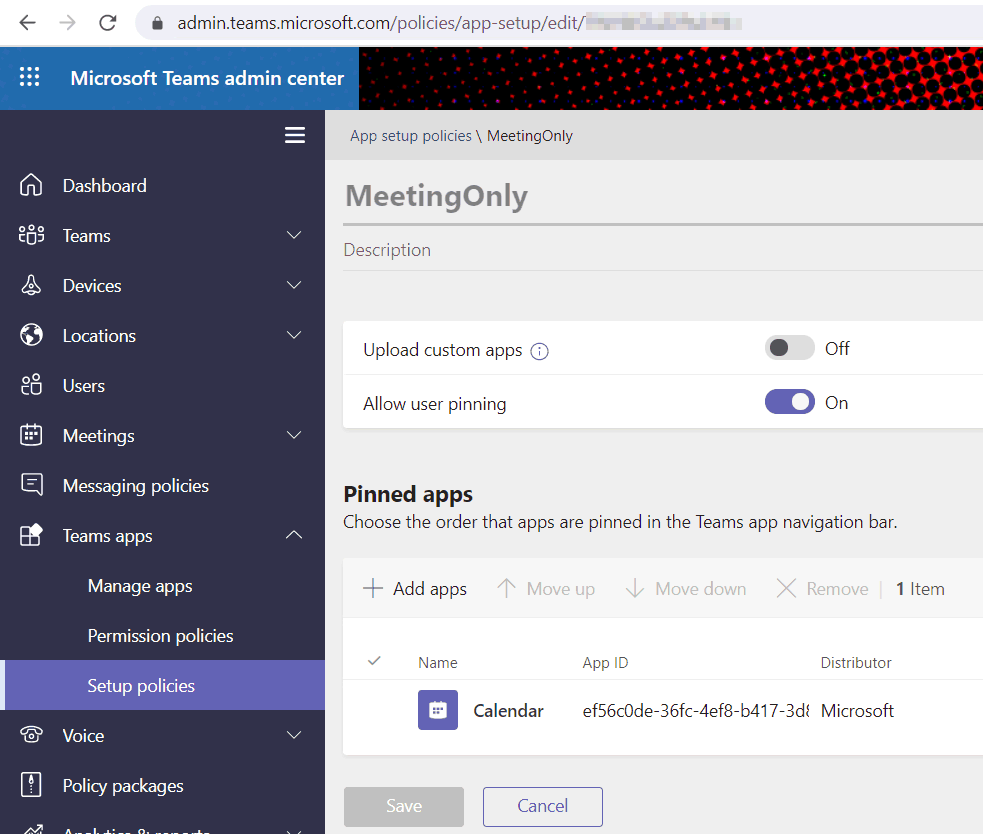
Die Zuweisung können Sie beim Benutzer selbst oder über eine PowerShell machen
Grant-CsTeamsAppSetupPolicy ` -PolicyName "MeetingOnly" ` -Identity user@msxfaq.de
Mehrere Benutzer können über eine For-Schleife provisioniert werden
- Manage app permission policies in
Microsoft Teams
https://docs.microsoft.com/en-us/MicrosoftTeams/teams-app-permission-policies - https://docs.microsoft.com/en-us/MicrosoftTeams/meetings-first
- Meetings First brings Microsoft Teams
meetings to Skype for Business Server
customers
https://techcommunity.microsoft.com/t5/microsoft-teams-blog/meetings-first-brings-microsoft-teams-meetings-to-skype-for/ba-p/828340 - Grant-CsTeamsUpgradePolicy
https://docs.microsoft.com/en-us/powershell/module/skype/grant-csteamsupgradepolicy?view=skype-ps - Manage app setup policies in Microsoft
Teams
https://docs.microsoft.com/de-de/microsoftteams/teams-app-setup-policies - Microsoft Teams app setup policies
https://robertschouten.com/2019/12/31/microsoft-teams-app-setup-policies/
Weitere Links
- Meetings First
https://docs.microsoft.com/en-us/MicrosoftTeams/meetings-first - Meetings First brings Microsoft Teams
meetings to Skype for Business Server
customers
https://techcommunity.microsoft.com/t5/microsoft-teams-blog/meetings-first-brings-microsoft-teams-meetings-to-skype-for/ba-p/828340 - Ignite Live Blog BRK3124 - Skype for
Business on-prem customers can take
advantage of Teams Meetings
https://techcommunity.microsoft.com/t5/Microsoft-Teams-Events-Blog/Ignite-Live-Blog-BRK3124-Skype-for-Business-on-prem-customers/ba-p/265966 - BRK3124 - How Skype for Business On-Premises
customers can take advantage of Microsoft
Teams meetings
https://myignite.techcommunity.microsoft.com/sessions/65542 - Ignite MVP Live Blog : BRK3142 -
Planning a seamless migration from Skype for
Business to. Teams
https://techcommunity.microsoft.com/t5/Microsoft-Teams-Events-Blog/Ignite-MVP-Live-Blog-BRK3142-Planning-a-seamless-migration-from/ba-p/263884 - Ignite Session Blog: BRK3124 ‘Meetings
First’ – Skype for Business on-prem
customers can take advantage of Teams
Meetings
https://tomtalks.blog/2018/10/ignite-session-blog-brk3124-meetings-first-skype-for-business-on-prem-customers-can-take-advantage-of-teams-meetings/ - Ignite 2018 - BRK3124 - How Skype for
Business On-Premises customers can take
advantage of Microsoft Teams meetings
http://kressmark.blogspot.com/2018/10/ignite-2018-brk3124-how-skype-for.html















